环境 : Ubuntu 20
fisco: 2.8.0
weidentity: 3.1.0
java: 1.8
mysql:8.0.24
前言
这篇文章将使用可视化安装。
在搭建WeIdentity前请启动好fisco的节点,我默认使用四节点架构,并且端口也使用常用的30300,20200,8545的端口号,群组为1.
下载 WeIdentity 下载脚本文件
wget -c https://gitee.com/WeBank/WeIdentity-Build-Tools/raw/master/common/script/install/weid_install.sh
下载完会在目录得到一个weid_install.sh
给予该sh文件权限
chmod u+x weid_install.sh
执行此sh文件 ,并且加上 -v 参数,需要指定版本 ,3.1.0-rc.1
bash weid_install.sh -v 3.1.0-rc.1
ps: 如果需要下载其他版本,可以查看这个,来寻找自己合适的版本
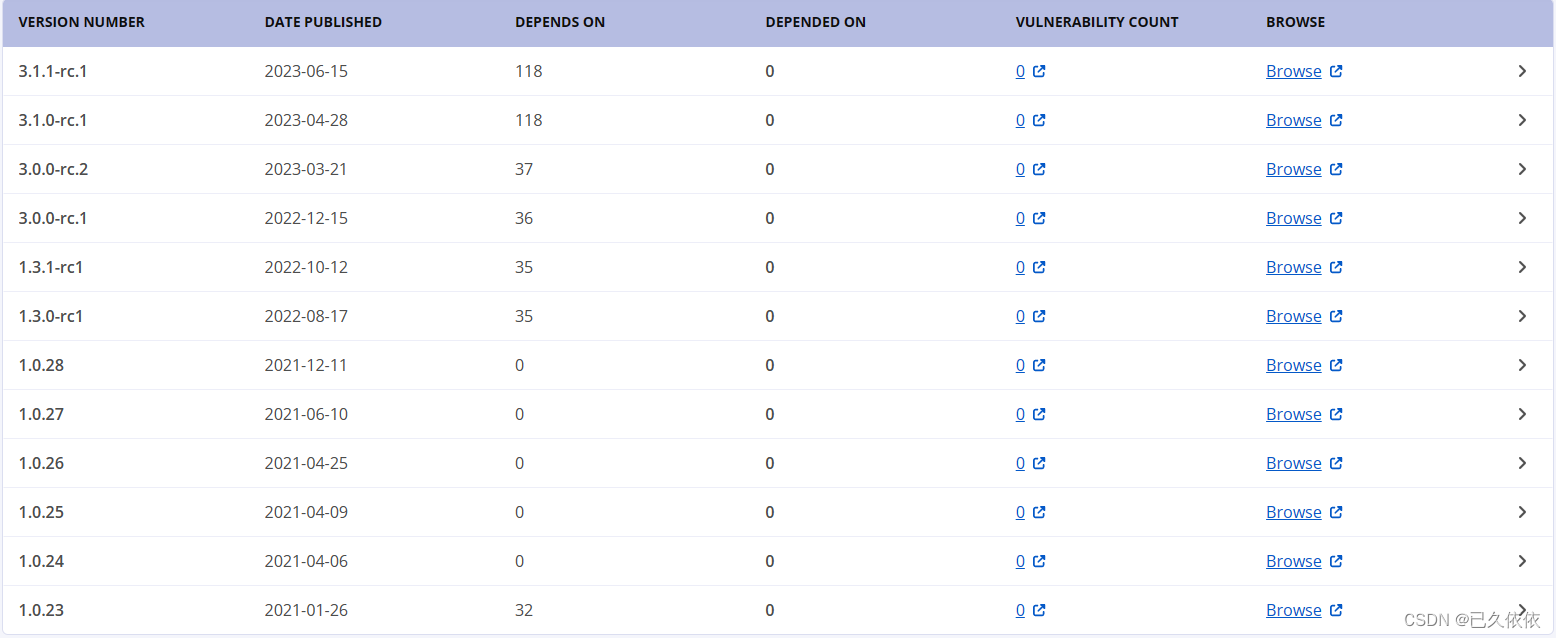
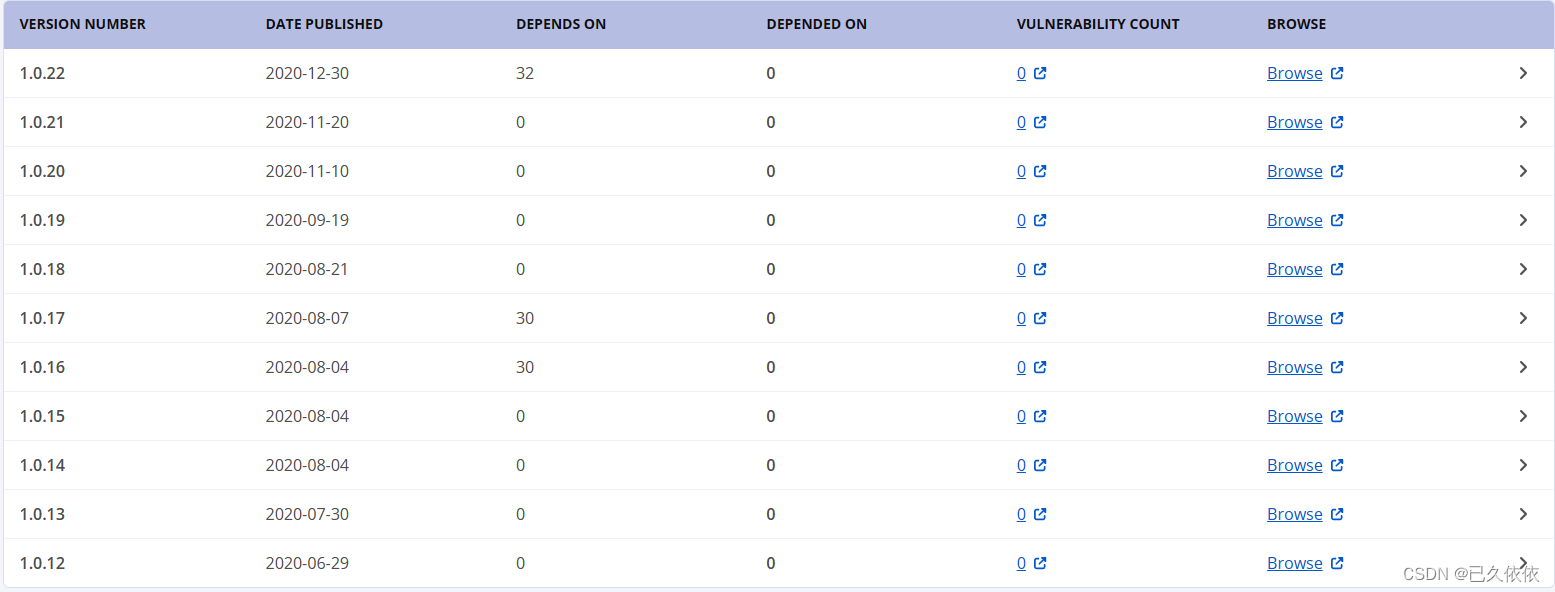
下载完成目录会有一个weid-build-tools文件夹
root@192-168-19-133:/yijiu/widFile# ll
总用量 92
drwxr-xr-x 4 root root 4096 9月 22 10:02 ./
drwxrwxrwx 10 root root 4096 9月 22 09:51 ../
-rwxr-xr-x 1 root root 67784 9月 22 09:52 build_chain.sh*
drwxr-xr-x 4 root root 4096 9月 22 09:52 nodes/
drwxr-xr-x 6 root root 4096 9月 22 10:02 weid-build-tools/
-rwxr--r-- 1 root root 7652 9月 22 09:55 weid_install.sh*
执行拷贝操作,创建amop文件夹,并且将此Weidd的consumer公私钥拷贝到amop文件夹。
cd weid-build-tools
mkdir -p resources/conf/amop
cp common/script/consumer_p* resources/conf/amop/
root@192-168-19-133:/yijiu/widFile/weid-build-tools# ll resources/conf/amop/
总用量 16
drwxr-xr-x 2 root root 4096 9月 22 10:10 ./
drwxr-xr-x 3 root root 4096 9月 22 10:09 ../
-rw-r--r-- 1 root root 321 9月 22 10:10 consumer_private_key.p12
-rw-r--r-- 1 root root 174 9月 22 10:10 consumer_public_key.pem
启动WeIdentity的Web服务[在weid-build-tools目录下执行]
bash start.sh
root@192-168-19-133:/yijiu/widFile/weid-build-tools# bash start.sh
starting.......
-----------------------------------------------------------------
The weid-build-tools web server started successfully.
The weid-build-tools web server url : http://127.0.0.1:6021
-----------------------------------------------------------------
setting env variables...
setting env successfully.
可视化配置Weidentity
这时候我们打开浏览器访问127.0.0.1:6021
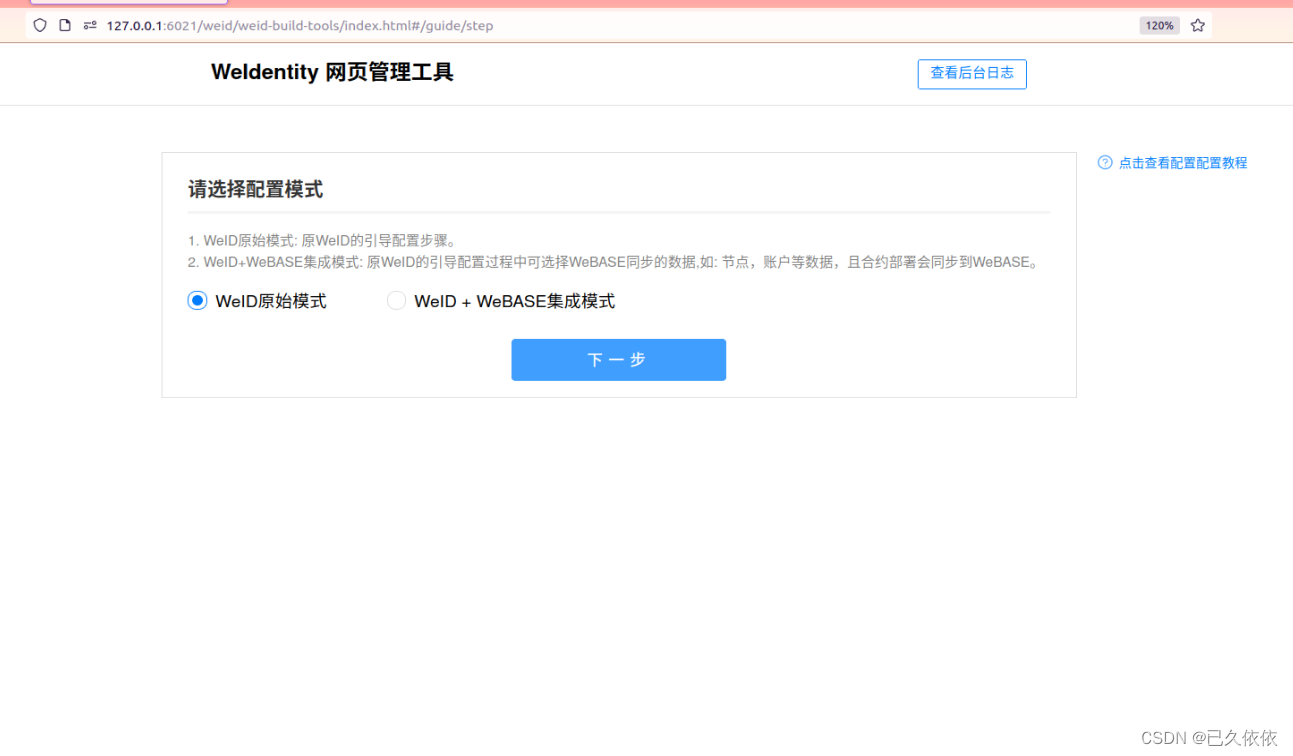
这里会有两种模式,我们选择WeID原始模式,【第二种模式是与WEBASE集成的,会将weid的数据与其WeBASE同步,两种怎么选都可以,有空我会将第二种模式教程补上】
点击下一步
此步骤可选择部署时所用的角色, 包括 “联盟链委员会管理员” 和 “非联盟链委员会管理员”
我们选择联盟链委员会管理员【权力比较大哈哈】
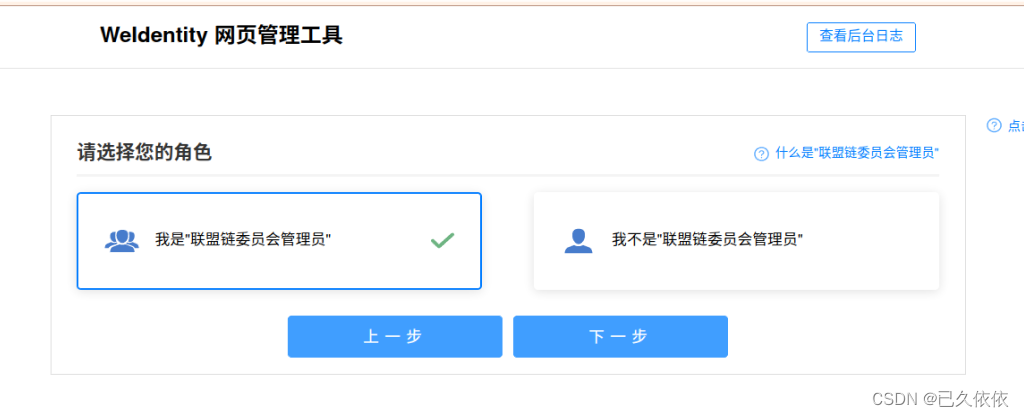
点击下一步

这里机构名称可以自定义
通讯ID 建议使用英文, 并确保该 ID 在联盟链中唯一
然后fisco我们是非国密
链版本是2.0 ,部署weid适配3.0 【比如我现在这个版本】
端口号和节点地址请根据自己情况来填写,节点与weid同一个机子,可以填写127.0.0.1
下面的三个证书,请自行去自己的节点文件夹下的sdk目录里找到
然后点击下一步
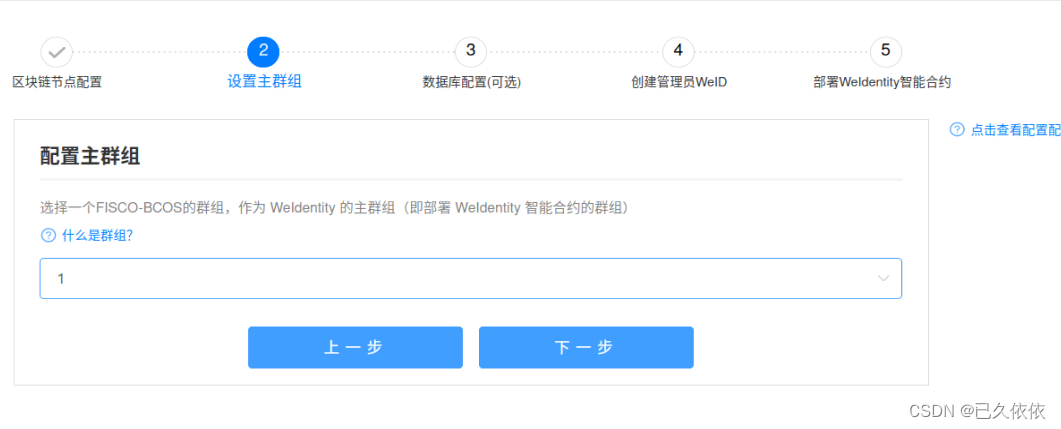
这里由于我四个节点只有一个群组,所以直接点击下一步
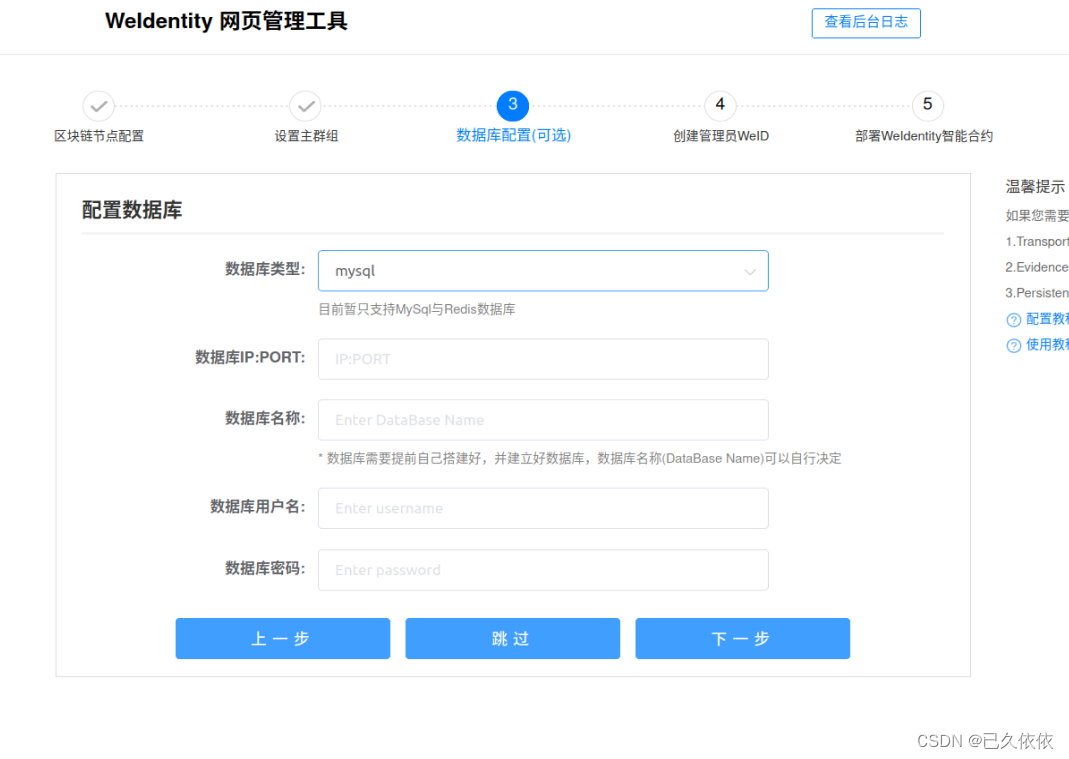
这里的数据库配置是可选的,若有如下需要,才考虑要不要配置
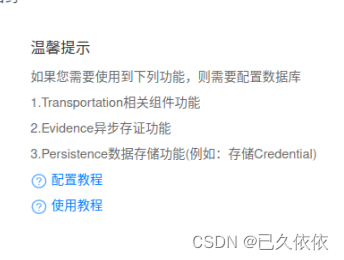
这里我提前配置好【这个配置也可以在以后weid运行期间在web管理端再配置】
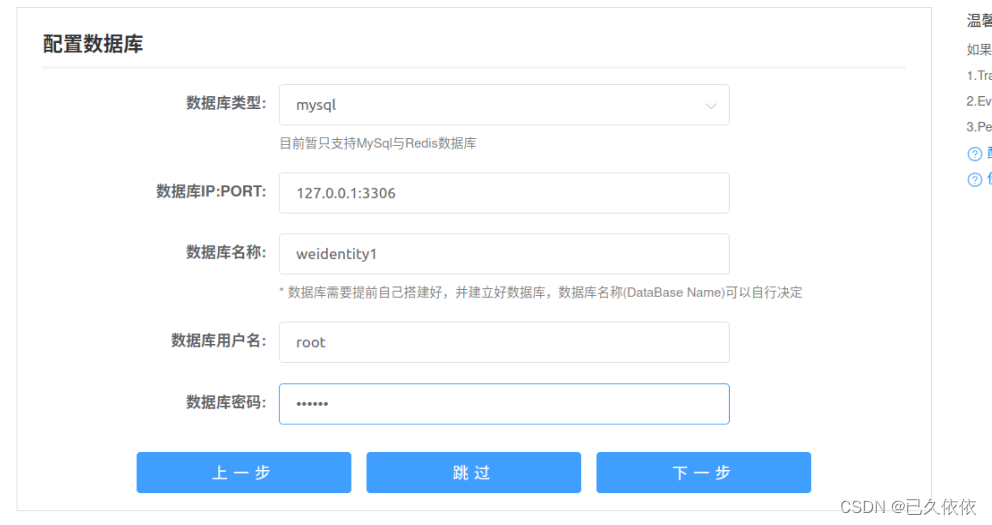
数据库需要提前创建,我创建的是weidentity1
点击下一步
配置成功会显示如下
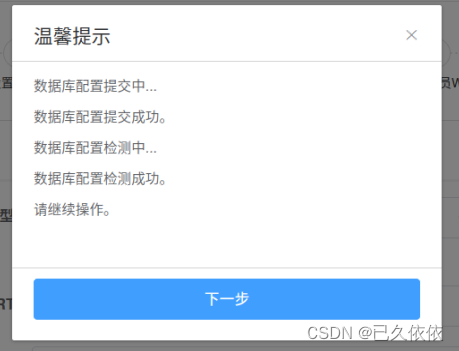
点击下一步
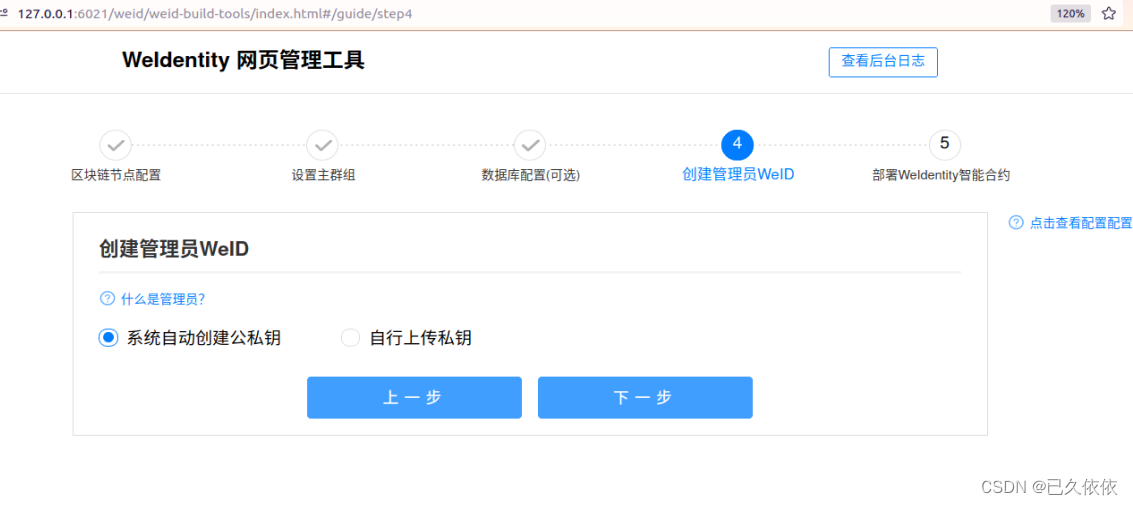
这里选择系统自动创建公私钥,这个公私钥很重要,属于weid管理员的,以后部署基于weid底层开发的项目基本都需要其公私钥才能连接成功
点击下一步
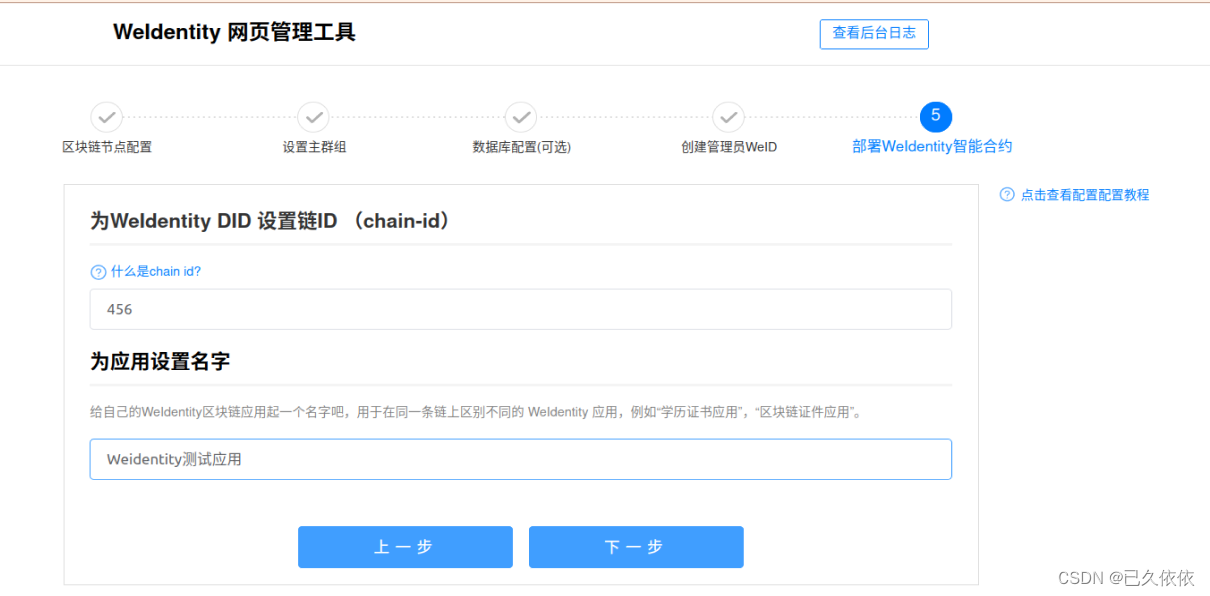
这里开始部署WeIdenitty的智能合约,chainid是什么大家可以去官网看下WeIdentity 规范
这里只是为了搭建,所以我随便填写了
下面的应用设置名字大家也可以自己填写。
点击下一步【需要等待一会,合约在部署】
成功搭建Weid
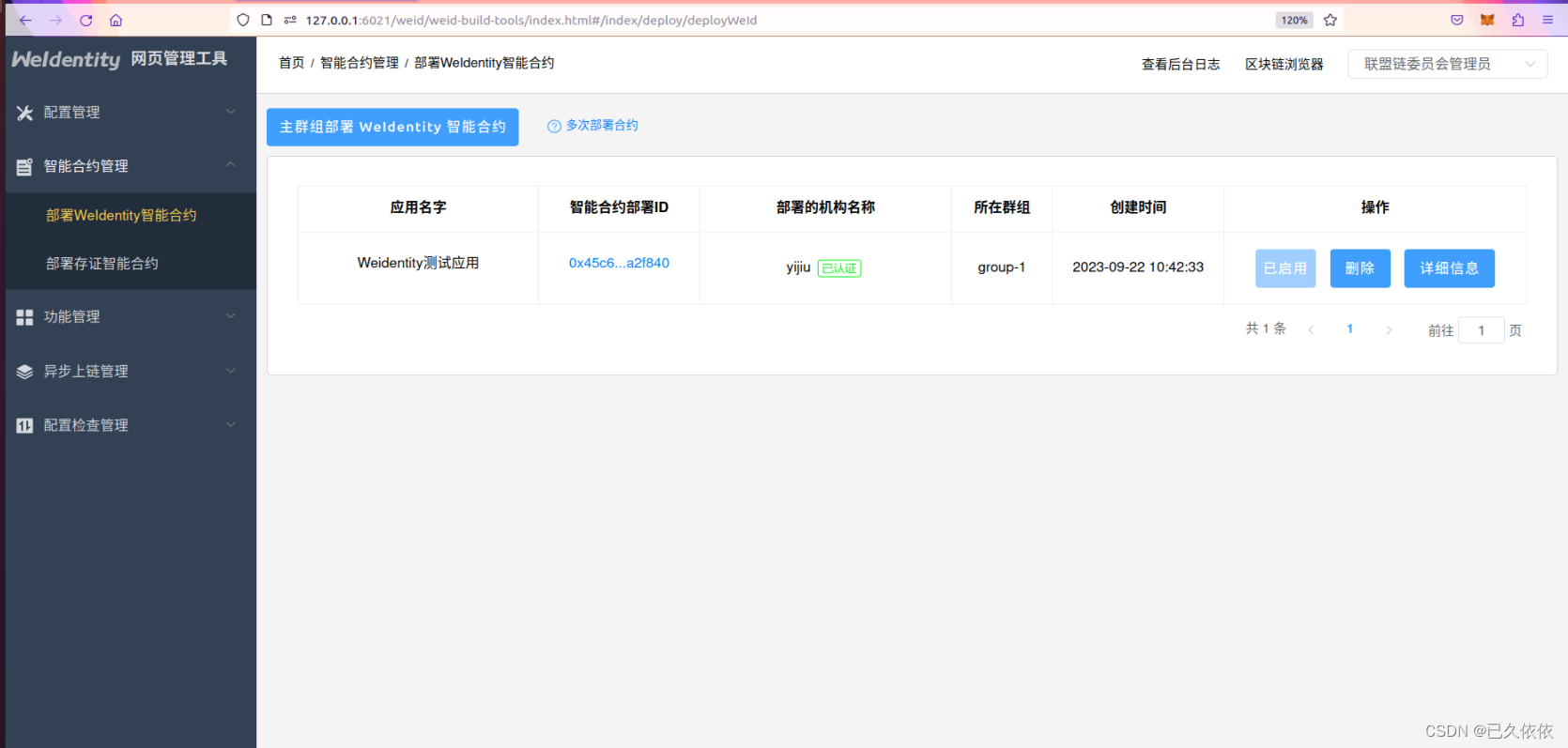
结语
这篇是快速搭建weid 的教程,接下来的文章会介绍weid的功能和使用如何部署给予weid的开发项目






















 1440
1440











 被折叠的 条评论
为什么被折叠?
被折叠的 条评论
为什么被折叠?










